スキャンしようと思ったら、パソコンがスキャナーを認識してくれず、エラーメッセージが表示されて困った経験はありませんか?急いで書類を取り込みたい時に限って起こりがちで、本当にイライラしますよね。
この問題は、単なるケーブルの抜き差しで解決する場合もあれば、見落としがちな複雑な設定が原因であることも多いのです。本記事では、スキャナーが認識しない時にやってはいけないNG操作と、根本的な原因から具体的な解決策までを、初心者の方でもわかるようにプロライターの視点で徹底解説します。
【この記事で分かること】
- スキャナーが認識しない主な原因とNG行動
- 接続ケーブルやドライバーの正しい確認方法
- ネットワークスキャナーのトラブル解決法
- スキャナーを正常に動作させるための設定手順
スキャナーが認識しない原因とNG操作
スキャナーが認識しない原因は多岐にわたりますが、多くの場合、単純な見落としや間違った操作がトラブルを引き起こしています。焦って何度も同じ操作を繰り返してしまうと、問題がさらに複雑になることもあります。ここでは、スキャナーが認識しない時に考えられる主な原因と、ついやってしまいがちなNG操作について詳しく見ていきましょう。
USBケーブルや接続ポートの不具合を見落としている
スキャナーが認識しないとき、ついパソコンやプリンター本体の設定ばかりに目が行きがちですが、実はUSBケーブルや接続ポートの不具合が原因であるケースが非常に多いです。慌てて設定画面をいじくり回す前に、まず物理的な接続を確認することが最優先のステップとなります。
ありがちなNG操作としては、以下のようなものがあります。
- ケーブルを抜き差しするだけで、別のケーブルに交換しない
ケーブル自体が断線していたり、内部で接触不良を起こしていたりすることがあります。見た目には問題なくても、新しいケーブルに交換してみることで、一発で解決することがあります。特に、ケーブルを抜き差ししても改善しない場合は、ケーブルの故障を疑うべきです。 - 同じUSBポートばかり使う
パソコン側のUSBポートが物理的に破損していたり、一時的な不具合を起こしていたりすることもあります。他のUSB機器を接続してみて正常に動作するか確認したり、別のUSBポートに差し替えてみたりするだけで、問題が解決することがあります。 - USBハブを経由して接続している
USBハブは便利なツールですが、電力供給が不安定になったり、ハブ自体の不具合によって通信が不安定になったりすることがあります。スキャナーのような安定した通信が必要な機器は、可能な限りパソコン本体のUSBポートに直接接続するのが安全です。
スキャナーが認識しない場合、まずはこれらの物理的な接続部分に問題がないか、冷静に確認しましょう。焦って設定変更を繰り返す前に、別のケーブルやポートを試すというシンプルな行動が、実は最も効果的な解決策となることが多いのです。
| チェック項目 | NG操作 | 正しい確認方法 |
| USBケーブル | 同じケーブルを抜き差しするだけ | 別の正常なケーブルに交換して試す |
| PCのUSBポート | 同じポートばかり使う | PCの別のUSBポートに差し替えて試す |
| 接続方法 | USBハブを経由して接続する | 可能な限りPC本体のUSBポートに直接接続する |
ドライバー未更新やインストールミス
スキャナーが認識しない原因として、ドライバーの問題は非常に多いです。スキャナードライバーは、PCとスキャナー本体が正しく通信するための重要なソフトウェアです。このドライバーに問題があると、PCがスキャナーの存在を認識できず、スキャン機能が使えなくなってしまいます。
ありがちなNG操作や見落としは以下の通りです。
- スキャナーを購入時の古いCDからインストールしたまま放置している
スキャナーを購入した際に付属していたCD-ROMには、発売当時の古いバージョンのドライバーが入っていることがほとんどです。その後のOSのアップデート(Windows 10から11へのアップグレードなど)により、古いドライバーが新しいOSに対応できず、動作しなくなることがあります。 - ドライバーのインストールが途中で失敗したままになっている
何らかの原因でインストールが途中で中断されたり、不完全に終わったりした場合、必要なファイルが欠落していることがあります。この状態でスキャン操作を試みても、正常に動作することはありません。 - ドライバーとソフトウェアを混同している
スキャナーメーカーが提供するソフトウェアには、スキャンを実行するためのアプリケーションと、PCがスキャナーを認識するための「ドライバー」という2つの役割があります。両方を正しくインストールしなければ、スキャン機能は使えません。
スキャナーが認識しない場合、まずはお使いのスキャナーメーカーの公式サイトにアクセスし、最新のドライバーをダウンロードしてインストールすることが最も確実な対策となります。古いドライバーは、新しいドライバーをインストールする前に一度完全にアンインストールしておくと、競合によるトラブルを防ぐことができます。
また、ドライバーをインストールする際は、画面の指示に従って慎重に作業を進めましょう。インストール中にエラーが表示された場合は、そのエラーメッセージをメモしておき、メーカーのサポートに問い合わせる際の参考にすると良いでしょう。
| ドライバー関連のNG操作と正しい対処法 | 概要 |
| 古いドライバーの使用 | メーカー公式サイトから最新版をダウンロードし、更新する。 |
| 不完全なインストール | 一度完全にアンインストールし、再インストールする。 |
| ソフトウェアの混同 | ドライバーとスキャン用ソフトの両方を正しくインストールする。 |
ネットワーク設定が正しくないまま利用している
USB接続ではなく、Wi-Fiや有線LANなどのネットワーク経由でスキャナーを利用している場合、ネットワーク設定の不備が原因でスキャナーが認識されないケースが非常に多く発生します。
ありがちなNG操作としては、以下のようなものがあります。
- プリンターのIPアドレスが変動するまま利用している
多くの家庭用・小規模オフィス用ネットワークでは、ルーターが各機器にIPアドレスを自動的に割り当てる「DHCP」という機能が使われています。
この場合、プリンターの電源を入れ直したり、ルーターを再起動したりするたびに、プリンターのIPアドレスが変わってしまうことがあります。PC側が古いIPアドレスを記憶したままだと、プリンターを見失ってしまい、スキャン機能が使えなくなります。 - PCとスキャナーが同じネットワークに接続されていない
例えば、PCが有線LANで接続されているのに、スキャナーがWi-Fiで別のSSIDに接続されている、といったケースです。PCとスキャナーは、必ず同じネットワーク(サブネット)に存在している必要があります。 - ネットワーク設定を放置して利用している
ネットワーク環境が変わった(ルーターを交換した、Wi-FiのSSIDやパスワードを変更したなど)にも関わらず、スキャナー側の設定を変更していない場合、PCはスキャナーを見つけられなくなります。
これらの問題は、ネットワークの仕組みを理解していないと見落としがちです。特にIPアドレスの変動は、多くの方が気づきにくい盲点です。この問題を根本的に解決するには、スキャナーのIPアドレスを固定することが最も効果的です。
IPアドレスを固定することで、PCは常に同じアドレスでスキャナーと通信できるようになり、通信が安定して認識トラブルが大幅に減少します。
ネットワークスキャナーを利用する際は、PCとスキャナーの両方で、ネットワーク設定が正しく行われているか、定期的に確認する習慣をつけましょう。
複合機のスキャナー機能を有効化していない
複合機(プリンター、コピー、スキャナー、FAXの機能を併せ持つ機器)を使用している場合、スキャナー機能が有効化されていないことが原因でPCから認識されないことがあります。この問題は、スキャナー本体の設定を見落としている場合に起こりがちです。
ありがちなNG操作としては、以下のようなものがあります。
- スキャナーの電源は入っているが、スキャンモードになっていない
多くの複合機は、電源を入れると最初にコピーモードや待機モードになります。PCからスキャン操作を行うためには、複合機本体の操作パネルで「スキャン」や「PCスキャン」などのモードに切り替える必要があります。
この操作を忘れて、PCからスキャンを試みても、スキャナーは待機状態のままでPCと通信できません。 - 複合機本体のネットワーク設定でスキャン機能を無効にしている
企業などで複数のユーザーが利用している場合、管理者権限で一部の機能を意図的に無効にしていることがあります。個人のPCから勝手にスキャン機能が使えないように、設定がロックされている可能性もあります。 - スキャン先のPCが正しく登録されていない
ネットワーク経由でスキャンする場合、複合機本体の操作パネルで、スキャンデータを送るPC(宛先)を事前に登録しておく必要がある場合があります。この設定が正しく行われていないと、スキャンを実行してもデータがどこにも送られず、PCからはスキャナーが認識されていないように見えます。
この問題の解決策はシンプルです。複合機本体の操作パネルを直接操作して、設定を確認・変更することです。まず、「スキャン」モードに切り替え、次にPCとの連携設定を確認しましょう。特に、ネットワークスキャンを利用する場合は、複合機本体に表示されるIPアドレスがPCから見えるものと一致しているか確認することも重要です。
OSやアプリのアップデート直後に設定を放置
PCのOS(オペレーティングシステム)や、スキャンに使用するアプリケーションのアップデート直後に、スキャナーが認識しなくなるケースは非常に一般的です。これは、アップデートプロセス中にシステムファイルや設定ファイルが上書きされたり、新しいバージョンでの仕様変更によって古い設定が互換性を失ったりすることが原因です。
ありがちなNG操作としては、以下のようなものがあります。
- OSアップデート後に、スキャナーのドライバーを再インストールしない
Windows 10から11へのアップグレードや、macOSのメジャーアップデートでは、古いドライバーが新しいOSに対応できなくなることがあります。その結果、これまで問題なく使えていたスキャナーが、アップデート後に突然認識しなくなります。
この状態でスキャンを試みても、ドライバーが正常に動作しないため、スキャナーは認識されません。 - スキャンソフトのバージョンアップ後に、設定を見直さない
スキャンに使用するアプリケーション(メーカー提供のソフトやサードパーティ製ソフト)がバージョンアップした場合、接続設定や保存先の設定が初期化されることがあります。設定が初期化されたことに気づかず、古い設定のままスキャンを試みても、エラーが発生してしまいます。
このような問題は、システムの保護機能や仕様変更の一環として意図的に行われることもあれば、単なるバグとして発生することもあります。いずれにせよ、ユーザーにとっては非常に不便な状況です。
この問題を回避するためには、OSやアプリケーションのアップデート後は、必ずスキャナーのドライバーとソフトウェアが最新版に更新されているか確認する習慣をつけることが重要です。また、アップデート前に重要な設定をメモしておいたり、スクリーンショットを撮っておいたりすることも有効な対策です。
他のアプリやセキュリティソフトが通信をブロック
スキャナーが認識しない原因として、PCにインストールされている他のアプリケーションやセキュリティソフト(ファイアウォールなど)が、スキャナーとの通信をブロックしている可能性も考えられます。これは、特にネットワークスキャナーで発生しやすい問題です。
ありがちなNG操作としては、以下のようなものがあります。
- スキャナーとの通信を許可せずにスキャンを試みる
新しいスキャナーをセットアップした際や、ネットワーク環境を変更した際に、セキュリティソフトがスキャナーからの通信を「不審な通信」と判断し、自動的にブロックしてしまうことがあります。
この状態でスキャンを試みても、PCはスキャナーからデータを受け取ることができず、スキャナーが認識されていないように見えます。 - ファイアウォールの設定を安易に変更してしまう
ファイアウォールは、不正な通信からPCを保護するための重要な機能です。しかし、設定が厳しすぎると、正当なスキャナーとの通信までブロックしてしまうことがあります。
この問題を解決しようと、安易にファイアウォールの設定をオフにしてしまうのはNGです。セキュリティリスクを高めるだけでなく、問題解決にならないこともあります。
この問題を解決するためには、セキュリティソフトの設定画面を開き、スキャナーとの通信を許可する設定を追加することが最も確実な方法です。多くのセキュリティソフトには、「アプリケーション制御」や「ファイアウォール設定」といった項目があります。ここで、スキャナーメーカーが提供するソフトウェア(例:Canon IJ Scan Utility、Epson ScanSmartなど)や、スキャナー本体のIPアドレスからの通信を許可するように設定することで、問題が解決する場合があります。
参照元:Microsoft公式ドキュメント:Windows Defender ファイアウォールについて
電源や待機状態のまま繰り返し操作している
スキャナーが認識しないとき、最もやってしまいがちなNG操作の一つが、スキャナーの電源や待機状態を無視して、何度も同じ操作を繰り返すことです。これは、慌てて解決しようとする心理からくるものですが、状況をさらに悪化させる可能性があります。
ありがちなNG操作としては、以下のようなものがあります。
- スキャナーの電源が入っていないことに気づかず、何度もスキャンボタンを押す: 多くのスキャナーは、一定時間操作がないと自動的にスリープモード(待機状態)に入ります。この状態でスキャンを試みても、スキャナーは応答せず、PCからは認識されていないように見えます。
- PCとスキャナーの再起動をせずに、何度もアプリを立ち上げ直す
アプリケーションやPC、スキャナー本体に一時的な不具合が発生している場合、単にアプリを立ち上げ直すだけでは問題は解決しません。機器全体の再起動を行うことで、一時的な不具合がリセットされ、正常に動作することがあります。 - エラーメッセージを読まずに、何度も同じ操作を繰り返す
スキャナーが認識しない場合、PCの画面には「スキャナーが見つかりません」や「接続を確認してください」といったエラーメッセージが表示されることがほとんどです。これらのメッセージには問題解決のヒントが隠されていることが多いのですが、焦ってメッセージを読まずに閉じてしまうのはNGです。
この問題の解決策は、非常にシンプルです。まず落ち着いて、スキャナーの電源が入っているか、待機状態になっていないかを確認することです。もしスリープモードになっている場合は、スキャナー本体の電源ボタンや操作パネルを触って、スキャナーを起動させましょう。また、スキャナーとPCの両方を再起動してみることも、非常に有効な対策となります。
スキャナーを認識させるための正しい設定方法
スキャナーが認識しない原因とNG操作を理解した上で、次は具体的な解決策を講じていきましょう。一つずつチェックリストのように確認していくことで、あなたのスキャナー認識トラブルを確実に解決できるはずです。
【以下で分かること】
- 接続ケーブルやポートの正しい再接続方法
- スキャナードライバーのダウンロードと再インストール手順
- ネットワークスキャナーのIPアドレス固定方法
- セキュリティソフトの許可設定変更手順
ケーブルや接続口を交換・再接続して確認
スキャナーが認識しないとき、まず最初に行うべきは、USBケーブルや接続口の確認と再接続です。これは最も単純で、かつ効果的な解決策の一つです。焦って複雑な設定をいじくり回す前に、以下の手順を試してみましょう。
手順1:接続ケーブルの抜き差し
スキャナーとPCをつなぐUSBケーブルを、両端とも一度しっかりと抜き、数秒待ってから再度差し込みます。このとき、奥までしっかり差し込まれているかを確認してください。接触不良が原因であれば、この操作だけで解決することがあります。
手順2:別のUSBポートを試す
PC側のUSBポートに不具合がある可能性も考えられます。ケーブルをPCの別のUSBポートに差し替えてみましょう。特に、普段使っていないポートを試すことで、ポートの故障や一時的な不具合が原因であるかを切り分けられます。
手順3:別のUSBケーブルに交換
上記2つの手順で解決しない場合は、ケーブル自体が断線しているか、内部で接触不良を起こしている可能性が高いです。新しいUSBケーブルに交換して試してみましょう。見た目には問題なくても、ケーブルの劣化が原因であることは珍しくありません。
手順4:USBハブを使っている場合は直結する
もしスキャナーをUSBハブ経由で接続している場合は、一度ハブを外し、スキャナーをPC本体のUSBポートに直接接続してみてください。USBハブの不具合や電力不足が原因であるかを切り分けられます。
これらの手順は、スキャナーの物理的な接続に問題がないかを確認するための基本的なステップです。スキャナーが認識しないというトラブルの多くは、この物理的な接続の問題が原因で発生しています。
最新のスキャナードライバーをダウンロード・再インストール
スキャナーが認識しない原因として、ドライバーの問題は非常に多いです。最新のドライバーを正しく再インストールすることで、多くのトラブルが解決します。ここでは、その具体的な手順を解説します。
手順1:古いドライバーを完全にアンインストール 新しいドライバーをインストールする前に、PCにインストールされている古いドライバーを完全に削除しましょう。これにより、新しいドライバーと古いドライバーが競合するのを防ぎ、トラブルを未然に防ぐことができます。 Windowsの場合:「設定」→「アプリ」→「インストールされているアプリ」から、スキャナー関連のソフトウェアをすべて選択してアンインストールします。 macOSの場合:メーカーが提供するアンインストーラーを使用するか、「アプリケーション」フォルダから関連アプリを削除します。
手順2:メーカー公式サイトから最新版をダウンロード お使いのスキャナーメーカーの公式サイトにアクセスし、サポートページやダウンロードページを見つけます。 モデル名と、PCのOS(Windows 11, macOS Venturaなど)を正確に選択し、最新のドライバーとユーティリティソフトをダウンロードします。
手順3:ダウンロードしたファイルを実行 ダウンロードしたファイル(多くの場合、実行ファイルやZIPファイル)を実行し、画面の指示に従ってインストールを進めます。このとき、USBケーブルを接続するタイミングや、スキャナーの電源を入れるタイミングなど、画面の指示をよく読んで正確に実行することが重要です。
手順4:動作確認 インストールが完了したら、スキャンソフトを起動し、スキャナーが正しく認識されているか確認します。この時、テストスキャンを実行してみて、正常にスキャンができるかどうかも確認しましょう。
ネットワーク接続設定とIPアドレスを固定する
ネットワーク経由でスキャナーを利用している場合、ネットワーク設定の不備やIPアドレスの変動がトラブルの原因となることが多いため、これを解決することが重要です。ここでは、ネットワーク接続設定を安定させ、IPアドレスを固定する方法を解説します。
手順1:スキャナーのIPアドレスを確認 まず、スキャナー本体の操作パネルから、現在割り当てられているIPアドレスを確認します。多くの複合機は、設定メニューの「ネットワーク設定」や「ステータス」からIPアドレスを確認できます。このアドレスをメモしておきましょう。
手順2:IPアドレスを固定する IPアドレスの固定には、主に以下の2つの方法があります。
- スキャナー本体で固定
スキャナーの操作パネルから、「ネットワーク設定」→「TCP/IP設定」などの項目で、「DHCP」を「無効」にし、先ほどメモしたIPアドレスを手動で入力します。サブネットマスク、ゲートウェイ、DNSサーバーも正しく入力する必要があります。 - ルーターで固定(DHCP予約)
ルーターの管理画面にログインし、スキャナーのMACアドレスを基にIPアドレスを予約します。この方法であれば、スキャナー本体の設定を変更することなくIPアドレスを固定できます。ルーターのメーカーやモデルによって設定方法は異なるため、ルーターのマニュアルを参照してください。
手順3:PC側の設定を確認
IPアドレスを固定したら、PC側でスキャナーの設定を見直します。多くの場合、スキャナーのユーティリティソフトで、スキャナーのIPアドレスを手動で登録する設定があります。固定したIPアドレスを入力し、PCとスキャナーが正しく通信できるか確認しましょう。
| IPアドレス固定のメリット | 概要 |
| 通信の安定 | PCが常に同じIPアドレスでスキャナーを認識できる。 |
| トラブル減少 | 「スキャナーが見つかりません」といったエラーがなくなる。 |
| 設定の確実性 | ネットワーク環境の変更後も設定を維持できる。 |
スキャナー機能が有効になっているか本体メニューで確認
複合機を使用している場合、PCからスキャンを試みる前に、スキャナー本体のメニューでスキャナー機能が有効になっているかを必ず確認しましょう。
手順1:スキャナー本体の電源を入れる
まず、スキャナーの電源が確実に入っていることを確認します。スリープモードになっている場合は、電源ボタンを押すか、操作パネルを触ってスキャナーを起動させます。
手順2:スキャンモードに切り替える
多くの複合機は、電源を入れるとコピーモードや待機モードになります。スキャナー本体の操作パネルで、「スキャン」や「PCスキャン」といったモードに切り替えましょう。
手順3:スキャン先PCの登録を確認
ネットワークスキャンを利用する場合、スキャンデータを送る宛先のPCを、スキャナー本体の操作パネルで事前に登録しておく必要があります。設定メニューの「スキャン設定」や「PC設定」といった項目で、スキャン先のPC名やIPアドレスが正しく登録されているか確認しましょう。
手順4:テストスキャンを実行
スキャナー本体の操作パネルから、テストスキャンを実行してみるのも有効な確認方法です。スキャナー単体でスキャンが正常に動作するかどうかを切り分けられます。もしこの段階でエラーが発生する場合は、PC側の問題ではなく、スキャナー本体やネットワーク設定に問題がある可能性が高いです。
これらの確認を怠ると、PC側の設定をいくらいじっても問題は解決しません。まずはスキャナー本体の状況を正しく把握することが、トラブル解決への近道となります。
アップデート後は印刷・スキャン設定を再登録する
PCのOSやスキャンソフトのアップデート後にスキャナーが認識しなくなった場合、設定が初期化されている可能性があります。この問題を解決するためには、印刷・スキャン設定を再登録することが重要です。
手順1:OSのプリンター設定を確認
Windowsの場合:「設定」→「Bluetoothとデバイス」→「プリンターとスキャナー」の順に進み、スキャナーがデバイスとして正しく表示されているか確認します。 macOSの場合:「システム設定」→「プリンタとスキャナ」から、スキャナーがリストに表示されているか確認します。
手順2:スキャンソフトの設定を確認
スキャナーメーカーが提供するソフトウェア(例:Canon IJ Scan Utility, Epson ScanSmartなど)を起動し、設定画面を開きます。 スキャナーの接続方法(USB/ネットワーク)、スキャンデータの保存先フォルダ、ファイル形式などの設定が、初期状態に戻っていないか確認します。必要に応じて、これらの設定を再設定し、保存します。
手順3:再度ドライバーのインストールを試みる
もし、OSやスキャンソフトの設定を再確認しても問題が解決しない場合は、アップデートによってドライバーに不具合が発生している可能性があります。
前述の「最新のスキャナードライバーをダウンロード・再インストール」の手順に従って、ドライバーを再インストールしてみましょう。これにより、アップデートによって破損したファイルが修復され、問題が解決することがあります。
アップデートは、PCを最新の状態に保つために重要ですが、それに伴う設定のリセットや互換性の問題も発生しやすくなります。アップデート後には、必ずスキャナーの設定が正しく引き継がれているかを確認する習慣をつけましょう。
セキュリティソフトやファイアウォールの許可設定を変更
PCにインストールされているセキュリティソフト(ファイアウォールなど)が、スキャナーとの通信をブロックしている場合、スキャナーは認識されません。ここでは、セキュリティソフトの設定を変更してスキャナーとの通信を許可する手順を解説します。
手順1:セキュリティソフトの設定画面を開く
お使いのセキュリティソフト(ウイルスバスター、ノートン、Windows Defenderなど)の設定画面を開きます。
手順2:ファイアウォールの設定を探す
設定画面の中から、「ファイアウォール」や「ネットワーク制御」、「アプリケーション制御」といった項目を探します。
手順3:スキャナー関連の通信を許可する
ファイアウォールの設定で、以下の項目を確認します。
- **スキャナーメーカーが提供するソフトウェア(例:Scan Utility)**が、ネットワーク通信を許可されているか。
- スキャナー本体のIPアドレスが、通信を許可するリストに追加されているか。
もし、これらの設定がブロックされている場合は、「許可」や「例外に追加」といった操作で、スキャナーとの通信を許可するように設定を変更します。
手順4:セキュリティソフトの一時停止を試す(最終手段)
上記の設定変更でも問題が解決しない場合は、一時的にセキュリティソフトのファイアウォール機能を無効にして、スキャンが正常に動作するか確認してみましょう。
これでスキャンができるようになった場合は、やはりセキュリティソフトが原因であることが確定します。ただし、セキュリティリスクを高めるため、この操作は一時的に行い、原因を特定した後はすぐに元に戻してください。
参照元:Microsoft公式ドキュメント:Windows Defender ファイアウォールでアプリを許可する
スキャナー 認識しない原因と設定【まとめ】
スキャナーが認識しない時のトラブルは、慌てず一つずつ原因を潰していくことが解決の近道です。焦ってNG操作を繰り返すのではなく、まずは落ち着いて物理的な接続から見直すことが大切です。本記事で解説した原因と対策を、トラブル解決のチェックリストとして活用してください。
スキャナー 認識しない原因と設定【まとめ】
- 物理的な接続の確認 USBケーブルや接続ポートの不具合を見落としがちです。別のケーブルやポートを試すことが効果的です。
- ドライバーは常に最新版に 古いドライバーや不完全なインストールはトラブルの元です。メーカー公式サイトから最新版をダウンロードし、再インストールしましょう。
- ネットワーク設定の安定化 ネットワークスキャナーは、IPアドレスの変動で認識しなくなることがあります。IPアドレスを固定することで解決できます。
- 複合機本体の設定 複合機はスキャンモードになっていないとPCと通信できません。本体パネルでモードを切り替えたり、宛先設定を確認したりしましょう。
- アップデート後の設定見直し OSやアプリのアップデート後に設定が初期化されることがあります。印刷・スキャン設定を再度登録し直しましょう。
- セキュリティソフトの許可設定 セキュリティソフトやファイアウォールが通信をブロックしている場合があります。設定を変更し、スキャナーからの通信を許可しましょう。
- 再起動は最終手段ではない スキャナーとPCの両方を再起動することで、一時的な不具合がリセットされ、問題が解決することがあります。
- エラーメッセージを読もう PCに表示されるエラーメッセージには、問題解決のヒントが隠されています。焦って無視せず、内容を読みましょう。
- USBハブは避ける スキャナーはPC本体のUSBポートに直接接続するのが最も安定します。
- 専門サイトの参照も有効 メーカーの公式サイトやサポートページには、トラブルシューティング情報が豊富にあります。困ったときは参考にしましょう。
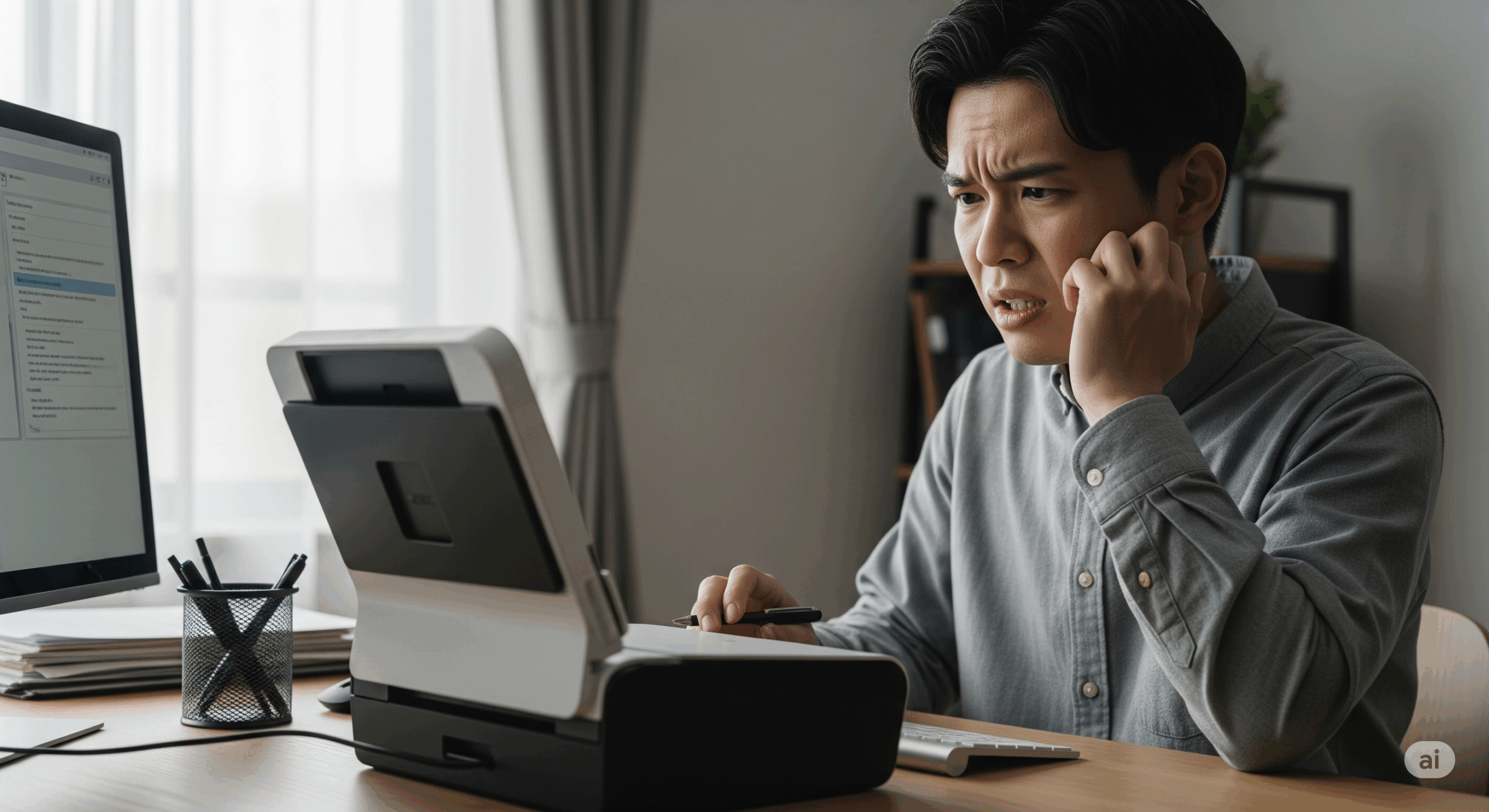
コメント